Ak máte súčasne spustených viac ako desať programov, a nastavenie dvoch monitorov vám môže pomôcť zvýšiť produktivitu. Môžete napríklad rýchlo nahliadnuť na panel úloh a okamžite nájsť program, ktorý hľadáte. Ak potrebujete porovnať rôzne množiny údajov z dvoch rôznych aplikácií, môžete každú aplikáciu umiestniť na iný monitor a dokončiť prácu rýchlejšie. Alebo môžete jednoducho rozšíriť zložité programy na druhý monitor aby ste získali lepší prehľad o údajoch, ktoré analyzujete. Uhádli ste správne, konfigurácia s dvoma monitormi je ideálna pre Používatelia programu Excel.
Najprv sa však musíte uistiť, že váš počítač podporuje viacero monitorov. V tomto stručnom sprievodcovi vám ukážeme, ako skontrolovať, či váš počítač podporuje viacero video výstupov.
Ako zistím, či môj počítač podporuje dva monitory?
Najrýchlejší spôsob, ako skontrolovať, či váš počítač so systémom Windows 10 podporuje viacero monitorov, je ísť nastavenie, vyberte systém, a potom Displej. Prejdite nadol a skontrolujte, či je
Viaceré zobrazenia možnosť je k dispozícii. Ak je to tak, znamená to, že vaše zariadenie podporuje viacero monitorov.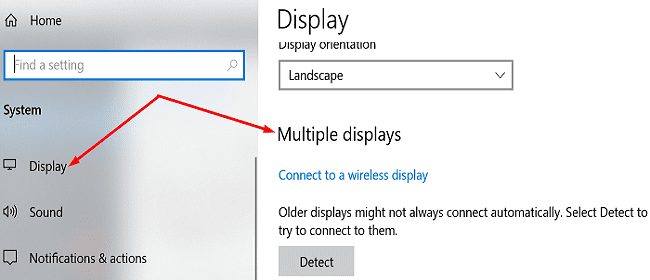
Dobrou správou je, že 99 percent moderných počítačov podporuje nastavenie dvoch monitorov alebo viacerých monitorov. Všetky grafické karty vyrobené v poslednom desaťročí totiž podporujú minimálne dva video výstupy.
Môžete tiež skontrolovať, koľko zobrazovacích portov je na zadnej strane grafickej karty. Samozrejme, ultrabooky majú zvyčajne iba dva porty USB-C, čo znamená, že musíte použiť adaptér USB-C na HDMI.
Potom možno budete chcieť prejsť na webovú stránku výrobcu GPU a vyhľadať model grafickej karty. Skontrolujte špecifikácie karty a zistite, koľko monitorov môže podporovať.
Ovplyvňuje výkon viacerých monitorov?
Teraz, keď viete, že váš počítač môže podporovať viacero monitorov súčasne, možno vás zaujíma, ako to ovplyvňuje výkon vášho počítača.
Vo všeobecnosti, ak máte CPU a GPU strednej alebo vyššej triedy, nemali by ste si všimnúť žiadne veľké problémy s výkonom. Samozrejme, spustenie programov náročných na CPU a GPU môže občas spomaliť váš počítač, ale to sa môže stať aj pri konfigurácii jedného monitora.
Jediný skutočný problém, na ktorý môžete naraziť, sa však týka rýchlosti FPS. Ak napríklad spúšťate videohru na dvoch monitoroch, váš počítač musí vygenerovať dvakrát toľko snímok. Ak sú však vaše nastavenia už maximálne na prvom monitore, váš druhý monitor bude mať veľmi nízku snímkovú frekvenciu. Alebo získate polovičnú snímkovú frekvenciu na dvoch monitoroch.
Niektoré programy nemusia správne fungovať na systémoch vybavených grafickými procesormi nižšej kategórie, aj keď máte konfiguráciu s jedným monitorom. Ak používate dva alebo viac monitorov, v skutočnosti pridávate viac pixelov na výpočet GPU. Celkový grafický výkon závisí od toho, ako rýchlo dokáže procesor vypočítať a zobraziť každý pixel.
Záver
Všetky počítače vyrobené od roku 2010 podporujú konfigurácie dvoch monitorov. To znamená, že môžete súčasne pripojiť aspoň dva video výstupy. Celkový výkon však závisí od programov, ktoré používate, a od schopností vášho GPU.
Myslíte si, že je lepšie mať dva monitory ako jeden? Napadá vás zoznam výhod a nevýhod používania viacerých monitorov? Podeľte sa o svoje myšlienky v komentároch nižšie.